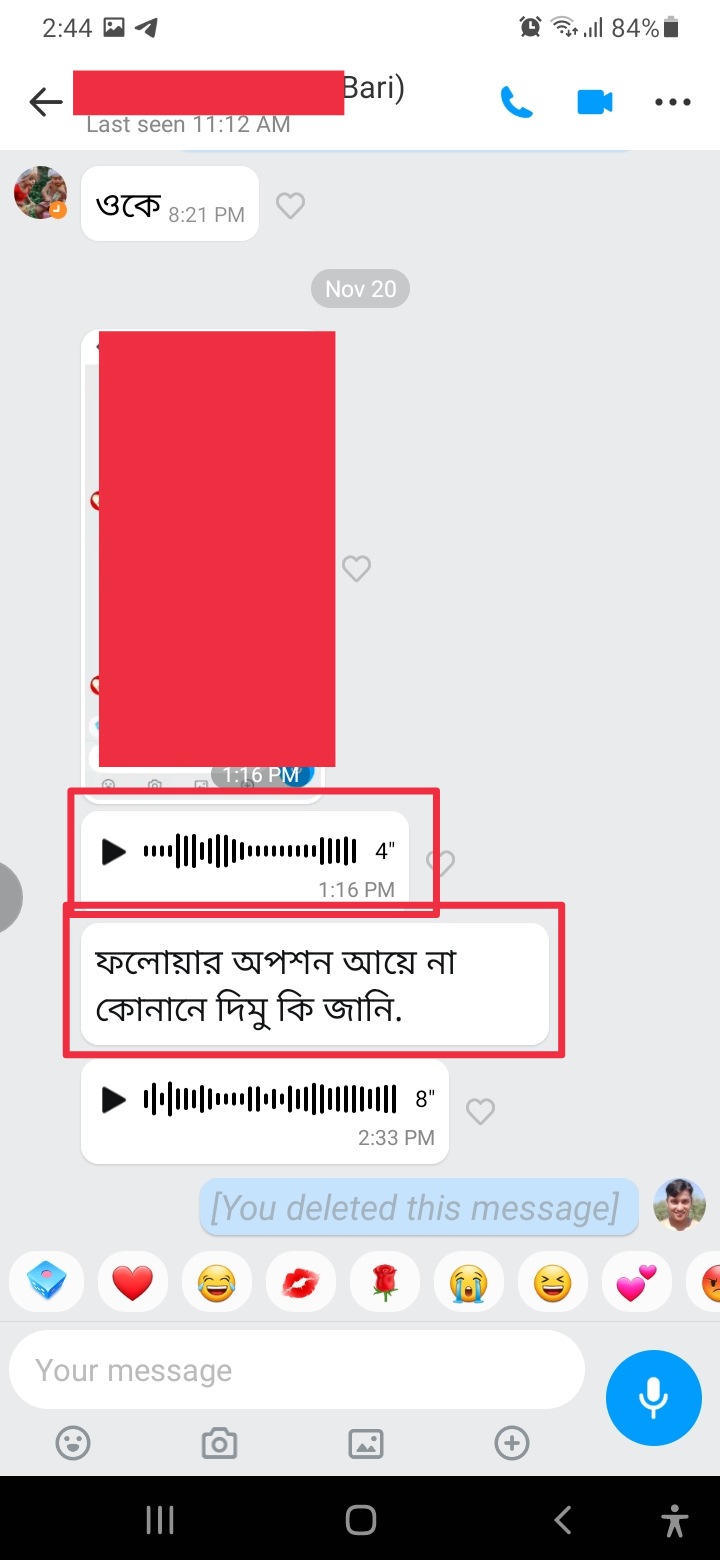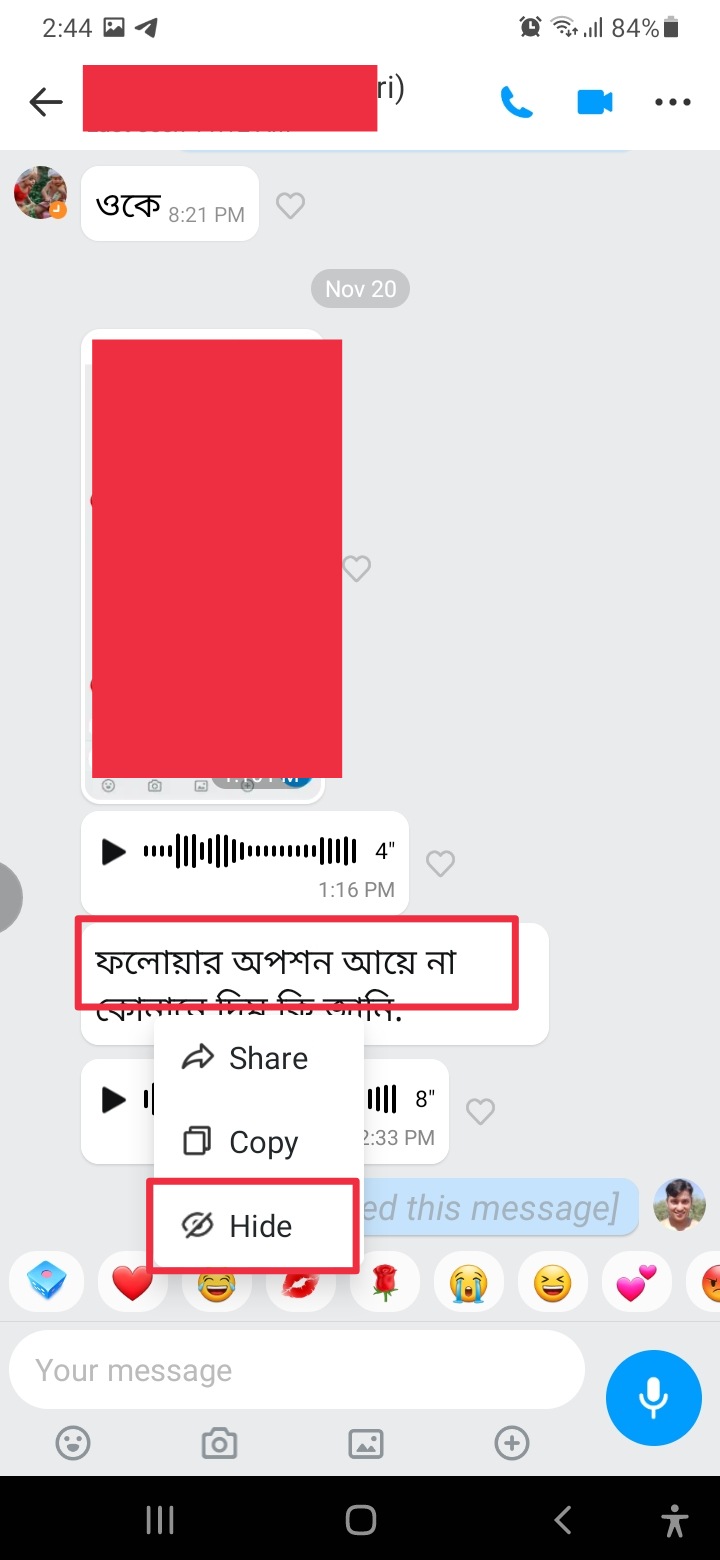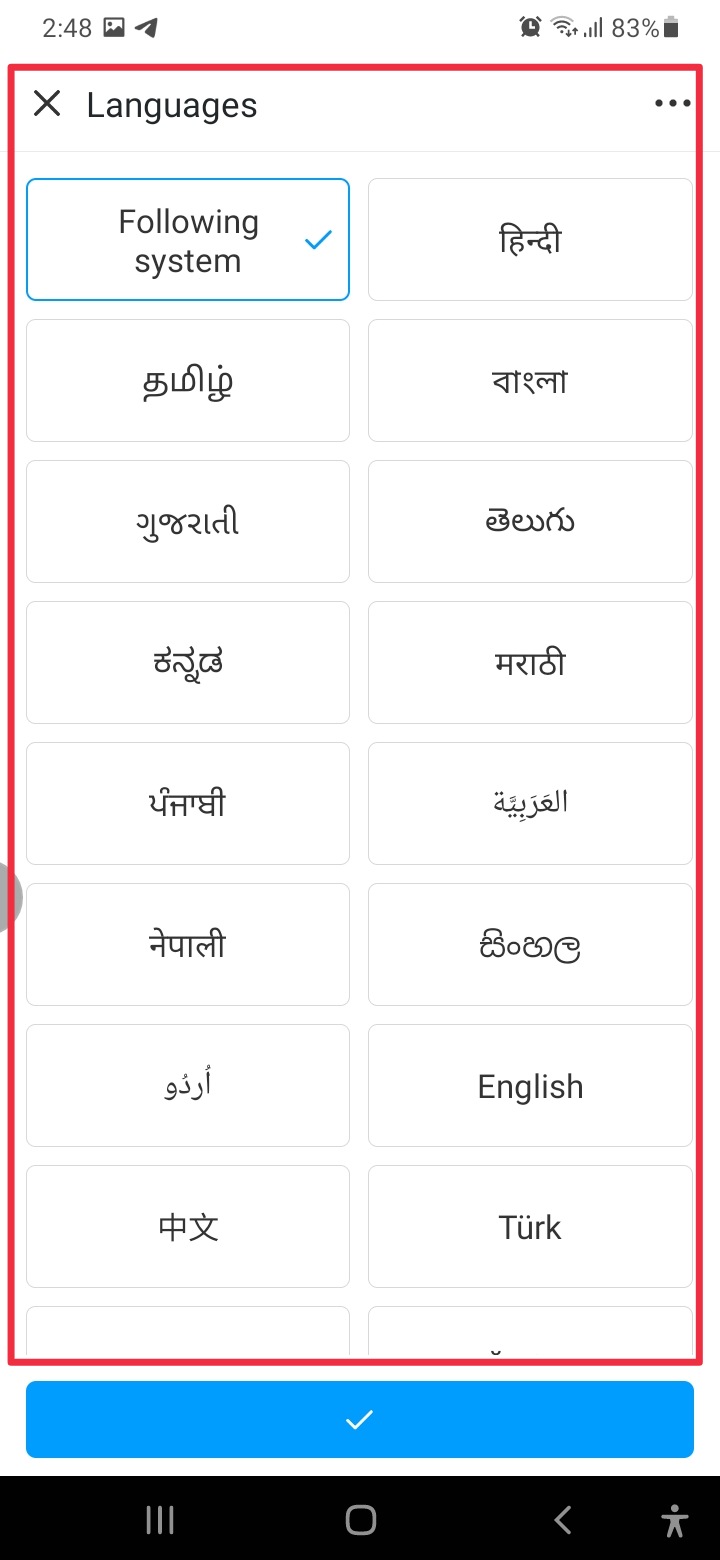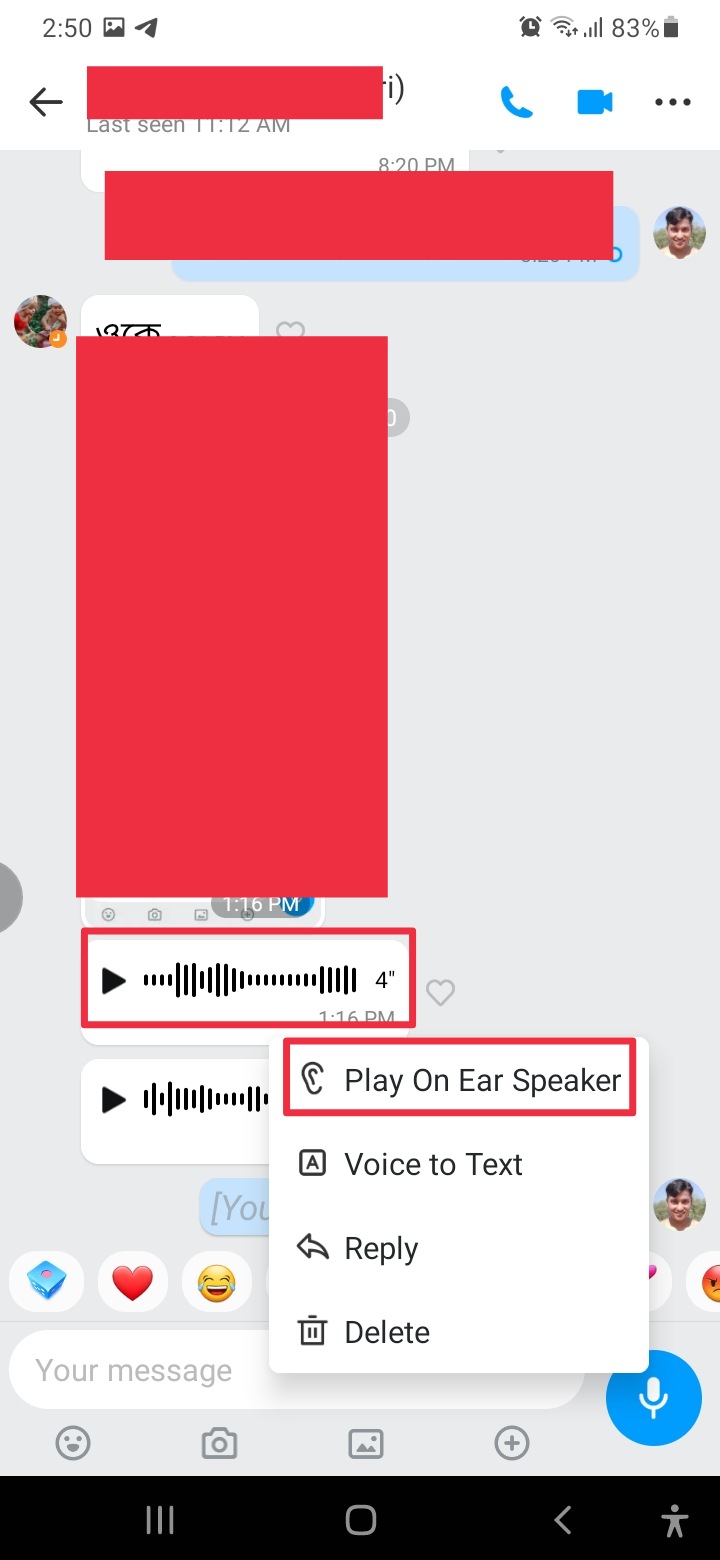বর্তমান সময় ইন্টারনেট যুগ হওয়াতে মানুষের যোগাযোগের ব্যবস্থা অনেক সহজ হয়ে গিয়েছে। অধিকাংশ মানুষই এখন স্মার্টফোন ব্যবহার করেন এবং এর মাধ্যমে ইন্টারনেট ব্যবহার করে বিভিন্ন পন্থায় যোগাযোগ করে থাকেন। ইন্টারনেটের মাধ্যমে যোগাযোগ ব্যবস্থা এতোটা সহজ এবং আপডেট হয়েছে যে, টেক্সট করার পাশাপাশি, ছবি, ভয়েস, অডিও কল এবং ভিডিও কলও করা যায়। আর যা মূলত বিভিন্ন ধরনের অ্যাপের মাধ্যমে করা যায়। আগে ইন্টারনেটের মাধ্যমে কল করার জন্য একচেটিয়াভাবে Skype নামক অ্যাপটি বা সার্ভিসটি ব্যবহৃত হতো। এখন এইরকম অনেক সার্ভিস রয়েছে। যার মধ্যে একটি হচ্ছে IMO যা মোটামুটি সবাই ব্যবহার করেন। অন্যান্যগুলো থেকে ইন্টারনেটের মাধ্যমে কথা বলার জন্য এটিই সবচেয়ে জনপ্রিয়। যার পরিপ্রেক্ষিতে ইমো একের পর এক নিত্যনতুন ফিচার নিয়ে আসতেছে। যার একটি নিয়ে আমরা আজকে আলোচনা করব। আর সেটি হলো ভয়েস থেকে টেক্সট রূপান্তর। এছাড়াও আরেকটি নিয়ে কথা বলবো।
IMO তে ভয়েস থেকে টেক্সট রূপান্তরঃ
আমার জানামতে যাদের স্মার্টফোন রয়েছে তারা সকলেই ইন্টারনেটের মাধ্যমে কথা বলার জন্য যতো সার্ভিস রয়েছে সেগুলো থেকে ইমো সার্ভিসটি ব্যবহার করে থাকেন। কারণ এটির এতোটাই প্রচার হয়েছে যে, যারা একটি স্মার্টফোন নেন তারা বুঝেন আর না বুঝেন এই অ্যাপটি তাদের স্মার্টফোনে ইনস্টল করে নেন। এখন মূল কথায় আসি। আপনি যদি ইমো ব্যবহারকারী হয়ে থাকেন তাহলে হয়তো লক্ষ্য করে দেখবেন ইমোর মাধ্যমে যোগাযোগ করার জন্য টেক্সট, ভয়েস, অডিও কল এবং ভিডিও কলে করা যায়। তবে এগুলোর মধ্যে আমরা ভয়েস নিয়ে কথা বলবো।
আমরা অনেকেই আছি সরাসরি কথা না বলে চ্যাট করে থাকি টেক্সট অথবা ভয়েস আকারে। এর মধ্যে আবার অনেকেই আছেন লেখালেখি বা টাইপ করতে পারেন না বা ঝামেলা মনে করেন তাই তারা ভয়েস আকারে চ্যাট করে থাকেন। এখন আপনি যদি এইরকম কারো সাথে ভয়েস আকারে চ্যাট করে থাকেন এবং আপনি চাচ্ছেন যে আপনাকে যে ভয়েসটি পাঠানো হয়েছে সেটিকে টেক্সটে রূপান্তর করে দেখতে। তাহলে সেটিই আপনি করতে পারবেন। এর জন্য আপনি আপনাকে পাঠানো যে ভয়েসটিকে টেক্সটে রূপান্তর করতে চান সেটির উপর ট্যাপ করে ধরে রাখুন।
ধরে রাখার পর দেখুন একটি মেনু লিস্ট চলে এসেছে। এর মধ্য থেকে দ্বিতীয়টি Voice to Text লেখাটিতে ট্যাপ করুন।
আর দেখুন আপনাকে অপরপ্রান্তের ব্যক্তি যে ভয়েসটি পাঠিয়েছে এবং আপনি যেটিতে ট্যাপ করে ভয়েস টু টেক্সট করেছেন সেটি টেক্সটে রূপান্তর হয়ে গিয়েছে। অর্থাৎ উনি ভয়েসের মাধ্যমে যা বলেছেন তা লিখিত আকারে দেখাচ্ছে। তো এইভাবে আপনি যেকোনো ভয়েসকে টেক্সট আকারে রূপান্তর করতে পারবেন।
আবার এটিকে যদি বাতিল বা হাইড করতে চান তাহলে যে টেক্সটটি এসেছে সেটির উপর ট্যাপ করে ধরে রাখুন। দেখুন Hide নামক একটি অপশন রয়েছে এটিতে ট্যাপ করুন। আর দেখুন এটি হাইড হয়ে গিয়েছে।
এইভাবে আপনি ইমতো যতগুলি ভাষার সাপোর্ট রয়েছে সবগুলির ক্ষেত্রেই করতে পারবেন। আমার জানামতে প্রায় ২০টি ভাষা রয়েছে সবগুলিতেই এই পদ্ধতি ব্যবহার করা যাবে।
আরেকটি বিষয় আপনি যদি চান যে অপরপ্রান্ত থেকে যে ভয়েসটি এসেছে সেটি লাউডস্পিকারে না চালানোর জন্য তাহলে উক্ত ভয়েসটির উপর ট্যাপ করে Play On Ear Speaker অপশনে ট্যাপ করুন। তাহলে দেখবেন সেটি লাউডস্পিকারে না চলে আপনার মোবাইলের Ear স্পিকারে চলবে। এতে করে আপনার পাশে কেউ থাকলেও উক্ত ভয়েসটি আপনি ছাড়া কেউ শুনতে পারবে না।
সর্বশেষ কথা অনেকেই হয়তো বলতে পারেন ভয়েস ম্যাসেজকে টেক্সটে রূপান্তর এবং ইয়ার স্পিকার দিয়ে শুনার দরকার কি তেমন পড়বে নাকি। আসলে কার কখন কোনভাবে দরকার হয় তা তো বলা যায় না। সিকিউরিটি পার্পাস বলেন অথবা স্পিকার সমস্যা বা যেকোন সমস্যা বলেন তখনিই কিন্তু এই ফিচারগুলি আপনার বেশ কাজে দিবে। আর হ্যাঁ, অনেকেই হয়তো বিষয়গুলি সম্পর্কে অবগত রয়েছেন। তবে অনেকেই আবার অবগত নেই তাই তাদের জন্যই মূলত এই টপিকটি।
আপনাদের সুবিধার্থে আমি আমার টিপস এন্ড ট্রিকসগুলি ভিডিও আকারে শেয়ার করার জন্য একটি ইউটিউব চ্যানেল তৈরি করেছি। আশা করি চ্যানেলটি Subscribe করবেন।
সৌজন্যে : বাংলাদেশের জনপ্রিয় এবং বর্তমান সময়ের বাংলা ভাষায় সকল গুরুত্বপূর্ণ বিষয়ক টিউটোরিয়াল সাইট – www.TutorialBD71.blogspot.com নিত্যনতুন বিভিন্ন বিষয়ে টিউটোরিয়াল পেতে সাইটটিতে সবসময় ভিজিট করুন।